小伙伴们知道office2016如何制作练习字帖吗?今天小编就来讲解office2016制作练习字帖的方法,感兴趣的快跟小编一起来看看吧,希望能够帮助到大家。 office2016如何制作练习字帖? office
小伙伴们知道office2016如何制作练习字帖吗?今天小编就来讲解office2016制作练习字帖的方法,感兴趣的快跟小编一起来看看吧,希望能够帮助到大家。
office2016如何制作练习字帖?office2016制作练习字帖的方法
第一步:打开电脑,点击进入office2016文件,以当前文档为例进行制作。
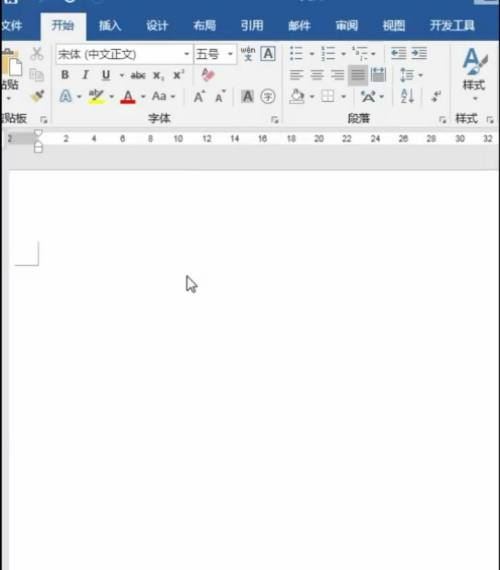
第二步:打开工具栏上方的文件,选择新建,点击“书法字帖”。
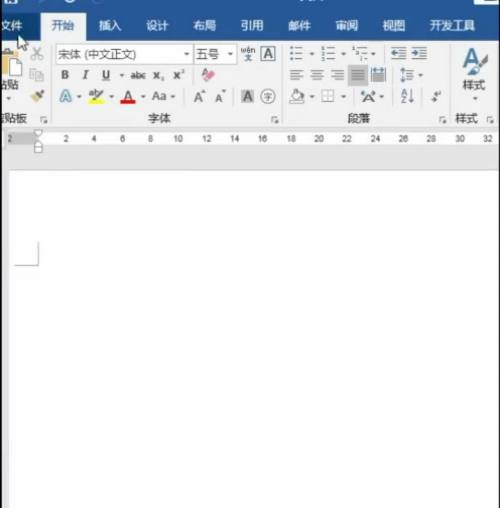
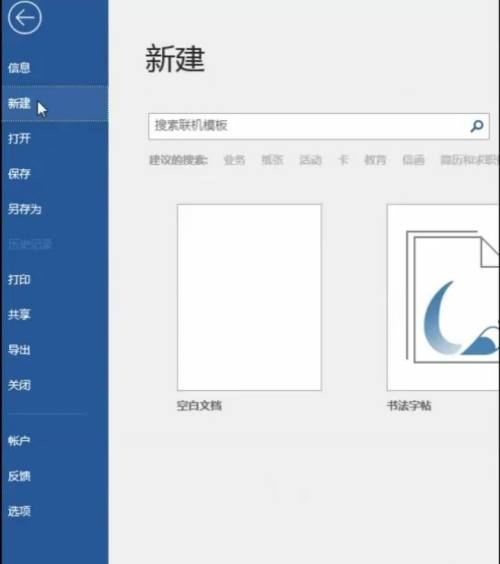
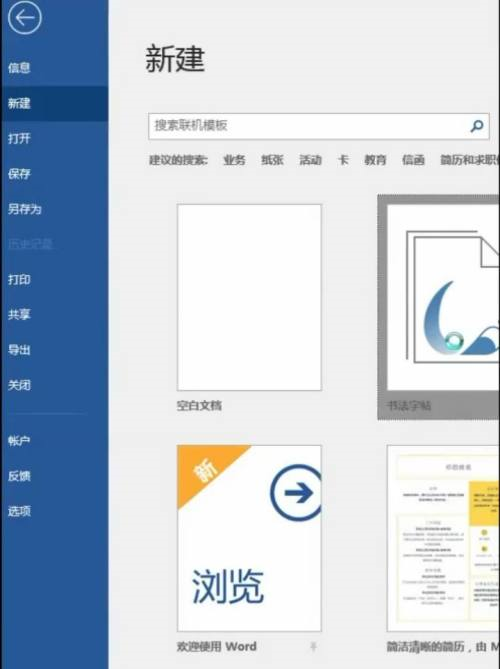
第三步:选择一个自己喜欢的字体,并在下方选择自己需要的范围。
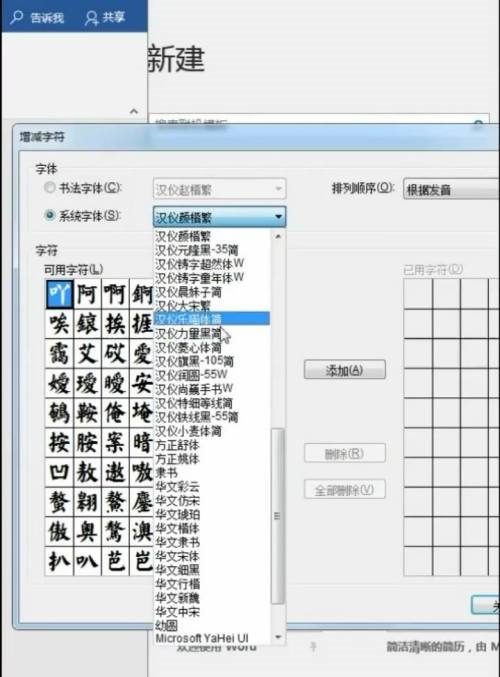
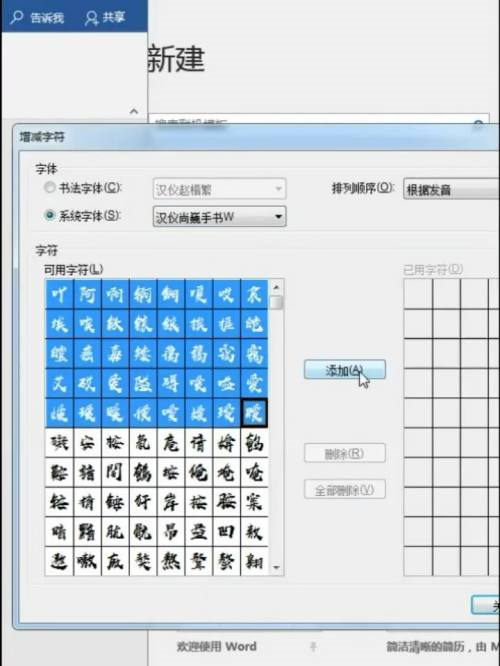
第四步:点击添加,并点击下方的“确定”,书法字帖就制作完成了。
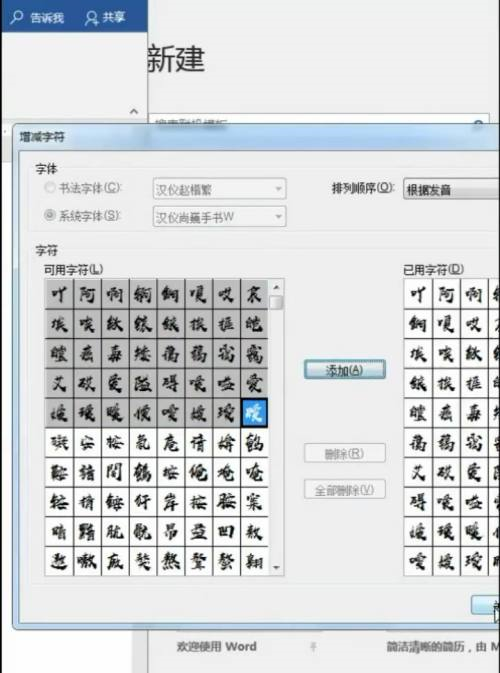
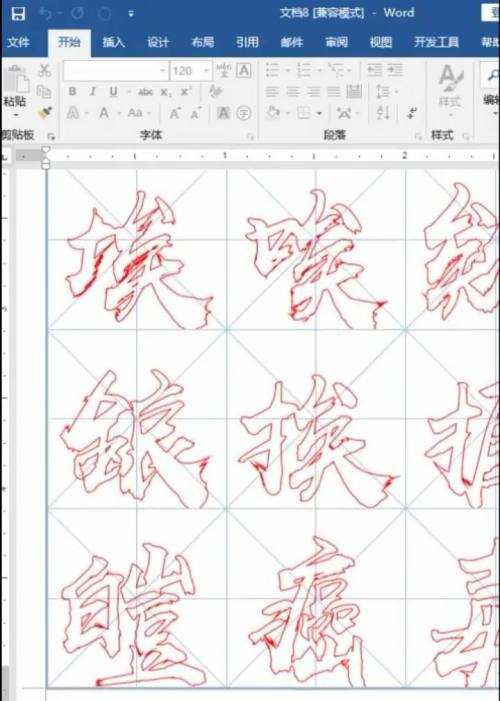
以上就是给大家分享的office2016如何制作练习字帖的全部内容,更多精彩教程尽在自由互联!
【文章转自阿里云服务器代理商 http://www.558idc.com/aliyun.html 复制请保留原URL】